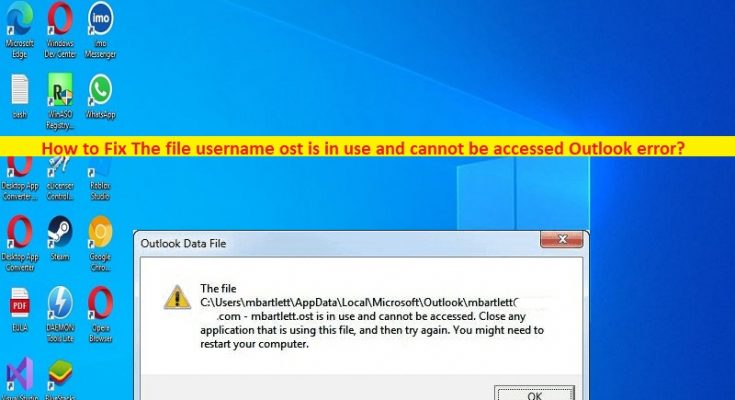Che cos’è “Il nome utente del file ost è in uso e non è possibile accedervi” – Errore di Outlook in Windows 10/11?
Se stai riscontrando “Il file nome utente ost è in uso e non è possibile accedervi Errore di Outlook” o “Il file nome utente ost è in uso e non è possibile accedervi” – Errore di Outlook nel PC Windows 10/11 durante l’avvio dell’app Outlook e la ricerca di modi per risolvere, allora sei nel posto giusto per la soluzione. Vengono forniti semplici passaggi/metodi per risolvere il problema. Iniziamo la discussione.
“Il file nome utente ost è in uso e non è possibile accedervi Errore di Outlook”:
Outlook o Microsoft Outlook è un’applicazione di posta elettronica e calendario progettata e sviluppata da Microsoft, è disponibile come parte della suite Microsoft Office. Questa applicazione ti consente di inviare e ricevere messaggi di posta elettronica e di tenere traccia delle tue attività. Outlook utilizza il file OST come file di dati di Outlook quando si dispone di un account Microsoft Exchange e si desidera lavorare offline. Tuttavia, diversi utenti hanno riferito di aver riscontrato l’errore “Il file nome utente ost è in uso e non è possibile accedervi Errore di Outlook” o “Il file nome utente ost è in uso e non è possibile accedervi” quando si avvia l’app Outlook in Windows 10/11. Diamo un’occhiata al messaggio di errore.
“File di dati di Outlook: il file C:\Utenti\<nome utente>\AppData\Local\Microsoft\<nome utente>\nomeutente.ost è in uso e non è possibile accedervi. Chiudere tutte le applicazioni che utilizzano questo file, quindi riprovare. Potrebbe essere necessario riavviare il computer”.
Questo errore indica che il programma non verrà eseguito a causa di dati di Outlook come il file denominato “nomeutente.ost” in uso o a causa dell’opzione “Utilizza modalità cache” abilitata nelle impostazioni dell’account Outlook e quindi le e-mail vengono scaricate e archiviate localmente in un file denominato nomeutente.ost. Le possibili ragioni alla base del problema possono essere il problema di conflitto con l’app Outlook e altri file, il file .ost è in uso o bloccato da un altro processo, Communicator, ucmapi.exe è in esecuzione in background, la mancanza di sincronizzazione tra il file OST e la cassetta postale di Exchange, file OST danneggiato, utente in conflitto del file OS e altri. Andiamo per la soluzione.
Come risolvere Il nome utente del file ost è in uso e non è possibile accedervi Errore di Outlook in Windows 10/11?
Metodo 1: Correggi “Il file nome utente ost è in uso e non è possibile accedervi Errore di Outlook” con “Strumento di riparazione PC”
“PC Repair Tool” è un modo rapido e semplice per trovare e correggere errori BSOD, errori DLL, errori EXE, problemi con programmi/applicazioni, infezioni da malware o virus nel computer, file di sistema o problemi di registro e altri problemi di sistema con pochi clic .
Metodo 2: riavvia il computer e il router
A volte, questo tipo di problema si verifica a causa di alcuni problemi temporanei nel computer Windows e nel dispositivo di rete (router, modem o dispositivo WiFI). Puoi risolvere i problemi temporanei semplicemente riavviando il computer e il dispositivo di rete (router, modem o Wi-Fi), quindi controlla se funziona per te per risolvere il problema.
Metodo 3: disabilitare la modalità di scambio memorizzato nella cache
Un possibile modo per risolvere il problema è disabilitare l’opzione della modalità di scambio nella cache nell’app Outlook.
Passaggio 1: apri l’app Outlook nel PC Windows e fai clic sull’opzione “File” nell’angolo in alto a sinistra
Passaggio 2: seleziona “Impostazioni account > Impostazioni account” e vai alla scheda “E-mail” e seleziona il tuo account
Passaggio 3: fai clic sulla scheda “Cambia” e vedrai “Impostazioni offline”. Deseleziona la casella di controllo “Usa modalità di scambio nella cache” e salva le modifiche. Una volta terminato, riavvia l’app Outlook e controlla se funziona per te.
Metodo 4: Elimina Outlook e relativi processi/programmi
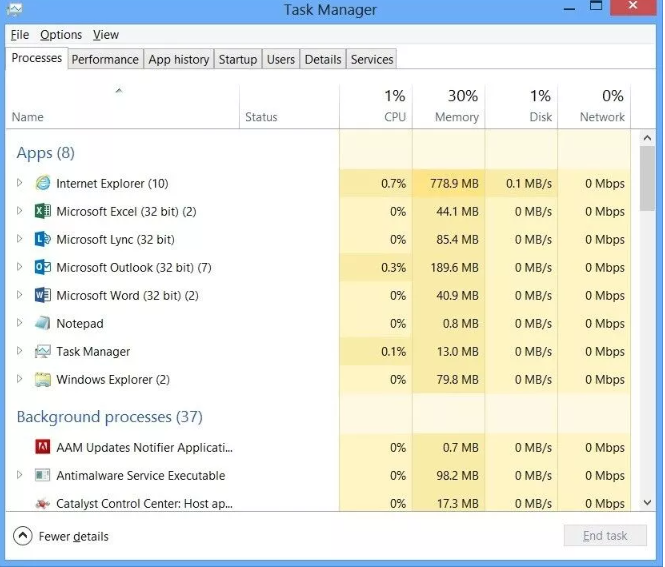
Un altro modo per risolvere il problema è uccidere tutti i processi relativi a Outlook in Task Manager e quindi riavviare l’app Outlook.
Passaggio 1: premere i tasti “CTRL + MAIUSC + ESC” sulla tastiera per aprire l’app “Gestione attività”.
Passaggio 2: trova e fai clic con il pulsante destro del mouse su Outlook relativi a processi come Communicator, Outlook, Teams/Lync, Skype o UCMAPI, quindi seleziona “Termina attività” per chiuderli.
Passaggio 3: una volta terminato, riavvia il computer per vedere le modifiche e riavvia Outlook e verifica se funziona per te.
Metodo 5: ripara il file OST con Inbox Repair Tools
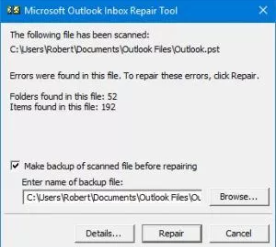
Puoi anche provare a risolvere il problema raccogliendo il file OST danneggiato nel tuo computer utilizzando gli strumenti di ripristino della posta in arrivo integrati di Outlook.
Passaggio 1: apri “File Explorer” nel PC Windows e vai al seguente percorso
exe per Outlook 2019/Office 365
C:\Programmi\Microsoft Office\root\office16\
exe per Outlook 2016
Outlook a 32 bit: C:\Programmi (x86)\Microsoft Office\Office16\
Outlook a 64 bit: C:\Programmi\Microsoft Office\Office16\
exe per Outlook 2013
Outlook a 32 bit: C:\Programmi (x86)\Microsoft Office\Office15\
Outlook a 64 bit: C:\Programmi\Microsoft Office\Office15\
exe per Outlook 2010
Outlook a 32 bit: C:\Programmi (x86)\Microsoft Office\Office 14\
Outlook a 64 bit: C:\Programmi\Microsoft Office\Office 14\
Passaggio 2: esegui il programma ScanPST.exe dalla posizione sopra indicata nel computer, fai clic su “Sfoglia” e vai alla cartella sul tuo computer in cui Outlook O ST viene memorizzato
Passaggio 3: fare clic su “Avvia” per avviare la scansione e, una volta completata la scansione, fare clic su “Ripara” per ripararla. Una volta fatto, controlla se funziona per te.
Metodo 6: ricreare il file OST
Un altro modo per risolvere il problema è ricreare il file OST.
Passaggio 1: chiudi l’app Outlook e vai a Posizione file OST e rinomina l’estensione del file OST con estensione .bat
Passaggio 2: ora apri l’app “Outlook” e questo ricreerà il file OST e sincronizzerà gli elementi della casella di posta, quindi verificherà se il problema è stato risolto.
Metodo 7: Converti OST in PST
Puoi anche provare a risolvere il problema convertendo il file OST in file PST e controlla se funziona per te.
Passaggio 1: apri l’app Outlook e vai su “File> Apri> Importa” e questo aprirà “Importazione ed esportazione guidata”
Passaggio 2: seleziona “Esporta in un file” e fai clic su “Avanti” e seleziona “File di dati di Outlook (.pst)” e premi “Avanti”
Passaggio 3: fare clic su “Sfoglia” per selezionare la designazione per salvare il file convertito e fare clic su “Fine”, quindi verificare se il problema è stato risolto.
Conclusione
Spero che questo post ti abbia aiutato su Come risolvere il nome utente del file ost è in uso e non è possibile accedere all’errore di Outlook in Windows 10/11 in modi semplici. Puoi leggere e seguire le nostre istruzioni per farlo. È tutto. Per qualsiasi suggerimento o domanda, scrivi nella casella dei commenti qui sotto.